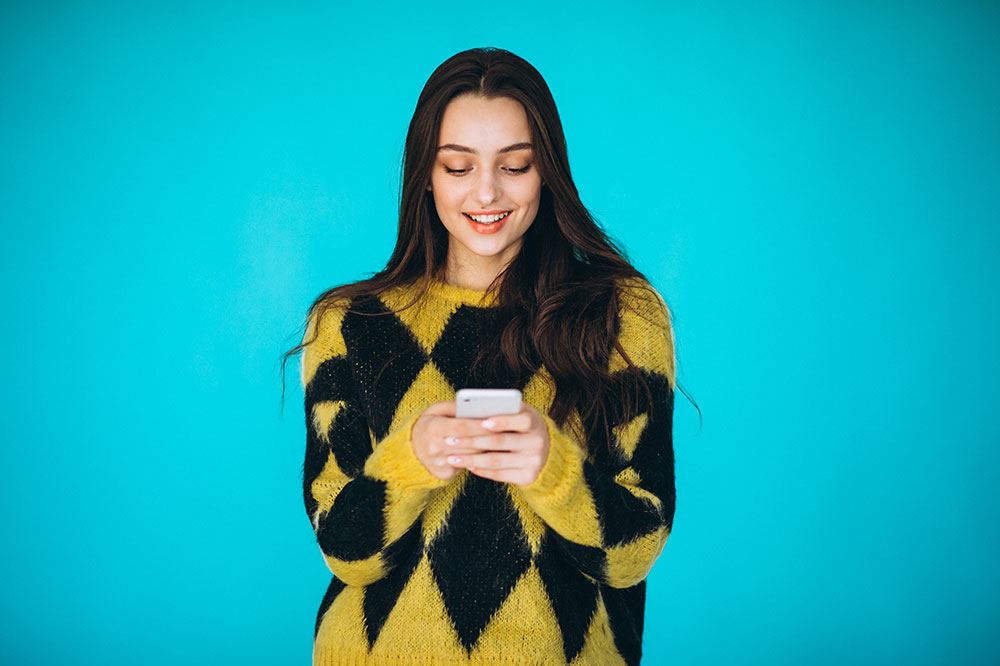WhatsApp è una delle app di chat più popolari in circolazione. È popolare, facile da usare e nel complesso semplice. Sebbene tutto sembri semplice con questa app, nasconde più di alcuni trucchetti. Renderanno la tua esperienza molto migliore.
Con questo in mente, ecco un elenco di ottimi suggerimenti e trucchi di WhatsApp che potresti non conoscere prima.
Controllare se qualcuno è online
Se usi spesso Facebook Messenger e altre app, sei abituato a vedere se qualcuno è sempre online. Basta guardare l'icona della persona nel tuo elenco di chat e un cerchio verde indicherà che è online.
Con WhatsApp, le cose non sono così semplici. Anche questa funzione non è nascosta, ma non sarai in grado di vedere se qualcuno è online guardando la sua immagine del profilo all'interno dell'elenco chat.

Per vedere se un utente è online, apri l'app WhatsApp e vai a chat. Questa scheda sarà disponibile dalla parte inferiore o superiore dello schermo, a seconda che tu stia utilizzando un dispositivo iOS o Android.

Una volta visualizzato un elenco delle tue chat, trova quella con la persona che desideri controllare. Tocca questa chat e dovresti vedere il loro stato sotto il nome della chat. Se sono online, dovrebbe leggere "in linea.” In caso contrario, dovrebbe leggere "ultimo accesso [inserire data/ora].”

Se il contatto in questione sta registrando l'audio o sta digitando in quel particolare momento, questo è ciò che verrà invece visualizzato.


Disattiva l'ultimo accesso
Come accennato, puoi vedere quando una persona è stata online l'ultima volta su WhatsApp aprendo la conversazione con loro. Alcune persone non vogliono che altre persone lo sappiano. E questo rientra perfettamente nel loro diritto alla privacy. WhatsApp consente agli utenti di disattivare la funzione "Ultimo accesso".

Per farlo, vai su Impostazioni all'interno dell'app, quindi seleziona Account e vai a Privacy. Da lì, scegli l'opzione più adatta a te.

Leggere i messaggi senza causare un "visto"
Ah, il buon vecchio "visto". A nessuno piace la sensazione di finire a ricevere tutto questo. D'altra parte, probabilmente non sei un fan di dover rispondere subito al messaggio di qualcuno perché non vuoi lasciarli con un "visto". A volte, potresti desiderare di vedere quanto è urgente un messaggio senza avvisare il mittente.

Bene, puoi farlo su WhatsApp. Tutto quello che devi fare è attivare la modalità aereo sul tuo telefono e quindi aprire WhatsApp per leggere quel messaggio. Il mittente non vedrà un doppio segno di spunta blu e sarai in grado di leggere il messaggio.

Inoltre, puoi contrassegnare la chat come "non letta", in modo da non dimenticare di controllare il messaggio, ma questo non rimuoverà il segno "visto". Per fare ciò, scorri verso destra e tocca il non letto per i dispositivi iOS. Per i dispositivi Android, tieni premuta la conversazione per contrassegnarla come non letta. Usa la modalità aereo e contrassegna la chat come non letta in combinazione.

Disabilita i download automatici dei media
Per impostazione predefinita, WhatsApp salva automaticamente tutti i media inviati nelle tue conversazioni. In questo modo, puoi ritrovarti con un sacco di disordine di foto/video che occuperà spazio sul tuo dispositivo Android/iOS. Fortunatamente, questa funzione è facile da disattivare.
All'interno dell'app WhatsApp, vai su Impostazioni. Quindi selezionare chat e spegni il “Salva nel rullino"opzione per dispositivi iOS. Per i dispositivi Android, disattiva il "Visibilità sui media" opzione.

Vuoi che WhatsApp salvi i media sul tuo dispositivo solo per alcune chat? Bene, apri una conversazione e tocca il nome del gruppo/contatto verso l'alto. Quindi, vai a Salva nel rullino per dispositivi iOS o Visibilità dei media per Android e scegli le tue impostazioni preferite.

Elimina messaggi
L'opzione di eliminazione dei messaggi era disponibile da tempo sulla maggior parte delle app di chat. Tuttavia, puoi eliminare solo un messaggio per te stesso. In altre parole, gli altri partecipanti alla conversazione sarebbero ancora in grado di vederlo. Tuttavia, qualche tempo fa, WhatsApp ha introdotto un'opzione in cui è possibile eliminare un messaggio per tutti.
Per fare ciò, seleziona il messaggio toccandolo e tenendolo premuto. Quindi, seleziona Elimina poi Elimina per tutti.

Tieni presente, tuttavia, che WhatsApp notificherà ad altre persone che hai eliminato un messaggio lì. Tutti sapranno comunque che hai inviato ed eliminato un messaggio.

Cambia carattere
WhatsApp non ha funzionalità di modifica del testo come le app di chat orientate al business. Può, tuttavia, fare più di quanto probabilmente sai. Ad esempio, puoi convertire il carattere normale in corsivo o grassetto. Per farlo, digita un asterisco, quindi inizia una parte di testo e terminala con un asterisco. Per rendere il testo in corsivo, avvialo e terminalo utilizzando un carattere di sottolineatura.

Puoi anche aggiungere un barrato. Per fare ciò, inizia il testo con una tilde e, hai indovinato, finiscilo con una tilde. Ciò ti offre fantastiche opzioni di stile del testo di cui potresti non essere a conoscenza prima.

Ravviva le tue foto
Le persone adorano inviare immagini mentre chattano. Sta diventando una forma d'arte. WhatsApp, ovviamente, supporta questa opzione. Supporta anche l'aggiunta di vari scarabocchi ed emoticon alle tue foto in movimento. Per aggiungere scarabocchi, emoji o testo a una foto, selezionala come faresti prima di inviarla, ma non toccare la freccia di invio. Vedrai le opzioni scarabocchio, testo, faccina e ritaglio e rotazione sullo schermo. Divertiti con queste opzioni e poi invia la foto.

Navigare in WhatsApp
WhatsApp è dotato di varie funzionalità, alcune evidenti, altre meno. Anche se sicuramente conosci alcuni di quelli di questo elenco, probabilmente non li conoscevi tutti. Per utilizzare WhatsApp al massimo, è meglio che tu dia questi suggerimenti.
Quale consiglio/trucco hai trovato più utile? Ne hai altri fantastici nella manica? Sentiti libero di farlo sapere a tutti nella sezione commenti qui sotto.